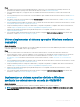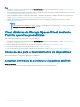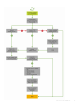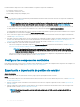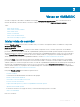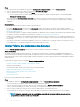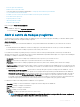Users Guide
Puede actualizar los dispositivos seleccionados mediante los siguientes orígenes de actualización:
• FTP en línea o fuente FTP local
• HTTP en línea o fuente HTTP local
• Fuente DRM (Dell Repository Manager) local
Pasos
1 Cree o seleccione un origen de actualización predeterminada. Para obtener más información acerca de los orígenes de actualización,
consulte Origen de actualización.
NOTA: Asegúrese de actualizar el origen de actualización con el catálogo más reciente mediante la función Sondeo y
noticación. Para obtener más información acerca del sondeo y la noticación, consulte Sondeo y noticación.
Si va a actualizar clústeres de Storage Spaces Direct, seleccione un origen de actualización predenido especíco para clústeres de
Storage Spaces Direct. Estos orígenes de actualización solo se muestran en la página Centro de mantenimiento.
Si actualiza dispositivos MX7000, seleccione un origen de actualización predenido especíco para sistemas modulares. Estos orígenes
de actualización solo se muestran en la página Centro de mantenimiento.
2 Cree o seleccione los grupos de actualización predeterminados. Para obtener más información acerca de los grupos de actualización,
consulte Grupos de actualización.
3 Descubra o sincronice los dispositivos con una consola Microsoft registrada y asegúrese de que el inventario de dispositivos sea el más
reciente. Para obtener más información acerca del descubrimiento y la sincronización, consulte Descubrimiento de dispositivos y
sincronización. Para obtener más información acerca del inventario de servidor, consulte Iniciar vista de servidor.
4 Actualice el dispositivo a través de una de las siguientes opciones:
• Seleccione los dispositivos requeridos y haga clic en Ejecutar actualización. Para obtener más información, consulte Actualizar o
revertir versiones de rmware mediante el método Ejecutar actualización.
NOTA
: Para degradar el rmware de los componentes del dispositivo, seleccione la casilla de vericación
Permitir degradación. Si esta opción no está seleccionada, entonces no hay una acción en el componente que
exija una degradación de rmware.
• Seleccione el componente de actualización de rmware en Plantilla operativa e implemente esta plantilla. Para obtener más
información acerca de las Plantilla operativa, consulte Plantilla operativa.
Congurar los componentes sustituidos
Para obtener información acerca de cómo coincidir la versión del rmware o los ajustes de conguración del componente de reemplazo con
los del componente antiguo, consulte Aplicar rmware y ajustes de conguración.
Exportación e importación de perles de servidor
Acerca de esta tarea
Exporte el perl de servidor en una instancia concreta y, luego, importe el perl para restituir el servidor:
Pasos
1 Cree un almacén de protección. Para obtener más información acerca de cómo crear un almacén de protección, consulte Creación de
un almacén de protección.
2 Exporte un perl de servidor. Para obtener más información acerca de cómo exportar un perl de servidor, consulte Exportación de
perl de servidor
.
3 Importe un perl de servidor al mismo servidor desde el cual se exportó. Para obtener más información acerca de cómo importar un
perl de servidor, consulte Importación de perl de servidor.
NOTA
: Puede importar el perl de servidor, incluida la conguración de RAID, solo si la conguración de RAID se
exporta al perl.
14 Casos de uso de OMIMSSC